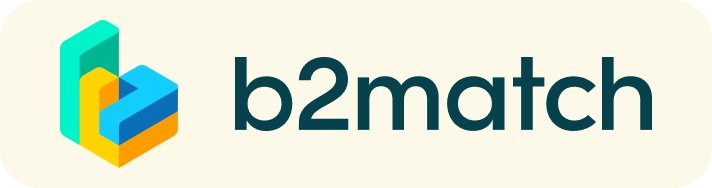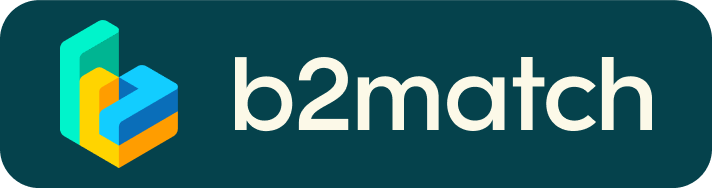Questions fréquemment posées
Profil
J’ai oublié mon mot de passe. Que faire ?
- Cliquez ici ou cliquez Connexion dans le coin supérieur droit du site Internet de l’événement.
- Cliquez sur le lien « Mot de passe oublié? »
- Saisissez l’adresse e-mail que vous avez utilisée pour vous inscrire à l’événement.
- Cliquez sur le bouton Mot de passe oublié?
- Vous recevrez un e-mail avec un bouton « Réinitialiser le mot de passe ».
- Cliquez sur ce bouton et introduisez votre nouveau mot de passe dans le champ « Nouveau mot de passe ».
- Saisissez une nouvelle fois votre nouveau mot de passe dans le champ « Répéter le mot de passe » et cliquez sur Réinitialiser votre mot de passe
Si vous n’avez pas reçu l’e-mail de réinitialisation du mot de passe, veuillez vérifier dans les sections spam et/ou promotions de votre boîte de réception.
Comment changer mon mot de passe ?
- Connectez-vous avec votre adresse e-mail et votre mot de passe.
- Allez dans Paramètres du compte dans votre tableau de bord, sous votre photo de profil.
- Allez à la section « Changer le mot de passe ».
- Saisissez l’ancien mot de passe dans le champ « Ancien mot de passe » et le nouveau mot de passe dans le champ « Nouveau mot de passe ».
- Saisissez une nouvelle fois votre nouveau mot de passe dans le champ « Répétez le mot de passe ».
Si vous n’avez pas reçu l’e-mail de réinitialisation du mot de passe, veuillez vérifier dans les sections spam et/ou promotions de votre boîte de réception.
Comment changer mon adresse e-mail ?
- Connectez-vous avec votre adresse e-mail et votre mot de passe.
- Allez dans Paramètres du compte dans votre Tableau de bord, sous votre photo de profil.
- Saisissez votre nouvelle adresse e-mail dans le champ Adresse email du compte.
- Notez que vous ne pouvez pas remplacer votre adresse e-mail par une adresse e-mail qui existe déjà dans notre système.
- Cliquez sur Mettre à jour l'adresse email.
- Attendez de recevoir l’e-mail de confirmation dans votre boîte de réception, puis confirmez la modification de votre adresse e-mail.
Comment changer mon fuseau horaire ?
- Cliquez sur le bouton Modifier mon profil dans votre tableau de bord ou cliquez ici
- Sélectionnez un fuseau horaire dans le menu déroulant de la section « Informations personnelles ».
- Assurez-vous de paramétrer correctement votre fuseau horaire, car votre agenda et vos rendez-vous seront affichés en fonction du fuseau horaire que vous avez sélectionné.
Pourquoi mon profil n’est-il pas encore activé ?
- Si, lorsque vous vous connectez, le message « Votre profil est en attente d'être activé » s’affiche, cela signifie que les organisateurs de l’événement n’ont pas encore activé votre profil.
- Si vous pensez que votre profil aurait déjà dû être activé, rendez-vous sur la page Contacts et informez-en les organisateurs de l’événement.
Rencontres B2B
Comment demander un rendez-vous avec un participant ?
- Allez à la liste des participants et parcourez les profils.
- Cliquez sur le profil d’un.e participant.e que vous souhaitez rencontrer.
- Cliquez sur le bouton Rendez-vous en dessous de sa photo de profil.
- Choisissez la date et l’heure de l’entretien.
- Cliquez sur Rendez-vous pour envoyer la demande.
Pourquoi ne puis-je pas faire de demande de rendez-vous à certains participants ?
- Les participants que vous pouvez inviter sont désignés par l’icône Disponible. Si vous ne voyez pas cet icône :
- Il se peut que vous ne vous soyez pas encore inscrit.e aux sessions de rendez-vous B2B.
- Veuillez indiquer votre/vos disponibilité.s pour les BtoBs via le bouton Agenda ou Disponibilité
- Il se peut que le/la participant.e que vous souhaitez rencontrer ne se soit pas encore inscrit.e aux sessions de rendez-vous B2B.
- Les règles de réservation appliquées par l’organisateur.rice de l’événement n’autorisent peut-être pas la réservation entre deux groupes de participants spécifiques. Par exemple, pas d’entretiens entre Acheteurs et Acheteurs, ou alors pas d’envoi de demande de rdv entre des Start-ups et des Investisseurs, etc.
- Il se peut que vous n’ayez pas ou plus de créneau libre en commun pour faire votre rendez-vous
- Veuillez vous inscrire à de nouvelles sessions de rendez-vous B2B via Agenda ou Disponibilité
Agenda
Comment puis-je ajouter des sessions dans mon agenda?
- Afin d'ajouter des sessions à votre agenda, vous devez commencer par aller dans l'agenda de l'évènement où vous pouvez voir les sessions disponibles
- Vous pouvez cliquer sur une session pour voir son descriptif, si elle en possède un.
- Si vous trouvez une session à laquelle vous voulez participer, cliquez sur le bouton Ajouter.
- Si vous ne trouvez pas le bouton Ajouter, il est possible que se soit parce que votre profil n'est pas activé ou alors que les organisateurs.rices ont mis des règles d'inscription, qui empêchent certains participants d'assister à la session.
- Une fois la séance ajoutée, elle devient visible dans l'onglet Mon Agenda.
Marketplace
Comment créer un élément Marketplace ?
- Pour ajouter un élément à la Marketplace, rendez-vous dans votre Tableau de bord ou dans l'onglet Mes Opportunités, sous Marketplace.
- Sélectionnez le type d'élément que vous souhaitez ajouter dans le Marketplace.
- En fonction de l’événement, les options disponibles peuvent être les suivantes : Produit, Service, Partenariat, Projet de Coopération, Investissement, Expertise, ou Besoin.
- Complétez le titre et la description de l'élément que vous voulez rajouter à la Marketplace.
- Sélectionnez une ou plusieurs catégories.
- Selon l'évènement, des options peuvent être incluses, telles que : Type de Service, Stade du projet, Domaines d'expertise, Investissement, Expertise, ou encore, Que cherchez-vous ?, etc.
- Cliquer sur le bouton Enregistrer dans le coin en bas à droite.
Comment puis-je ajouter des fichiers à mon opportunité dans la Marketplace ?
- Pour ajouter une image :
- Cliquez sur le bouton Ajouter une image
- Sélectionnez une image sur votre PC.
- Si vous le souhaitez, vous pouvez ajouter d'autres images, puis une fois terminé, cliquer sur le bouton Enregister pour enregistrer la sélection.
- Voici les formats d’image pris en charge : .jpg, .jpeg, .gif et .png.
- Pour ajouter un fichier :
- Cliquez sur le bouton Sélectionnez un fichier
- Sélectionnez un fichier sur votre PC.
- Saisissez un nom pour le fichier.
- Le fichier que vous téléchargez s’affichera sous forme de lien. Lorsque l’utilisateur clique dessus, il s’ouvre dans un onglet distinct du navigateur.
- Cliquez sur le bouton Ajouter un fichier, puis une fois terminé, cliquer sur le bouton Enregistrer
- Voici les formats de fichier pris en charge : .pdf, .doc, .docx, .xls, et .xlsx.
- Pour ajouter une vidéo YouTube :
- Indiquez le titre de la vidéo.
- Collez le lien YouTube.
- Cliquez sur le bouton Ajouter une vidéo, puis sur le bouton Enregistrer
- La vidéo s’affichera sous la forme d’un mini-lecteur intégré et les autres participants pourront la regarder directement depuis l'opportunité.
Paiement
Comment se déroule le règlement ?
- Une fois votre inscription terminée, l'organisateur validera votre participation et vous recevrez un email de noreply@b2match.io pour régler votre participation. Pensez à vérifier dans vos courriers indésirables que les mails provenant de cette adresse ne s'y trouvent pas.
- Pour accéder à la page de paiement :
- Cliquez sur le lien présent dans l'email
- Ou connectez-vous à votre compte et cliquez sur Effectuer le paiement
- Une fois sur la page de paiement vous aurez le choix entre un paiement par carte bancaire ou par virement.
- Pour un règlement par carte bancaire, complétez les informations demandées puis cliquez sur le bouton Passer au paiement. Une facture sera éditée et elle sera téléchargeable depuis votre profil.
- Pour un règlement par virement, cliquez sur "Paiement par virement", puis sur le bouton Passer au paiement. Sur la page suivante vous aurez accès aux coordonnées bancaires et à une facture pro-forma pour effectuer votre virement. Une fois votre virement reçu, une facture sera éditée et elle sera téléchargeable depuis votre profil.
- Après réception de votre règlement, votre profil sera activé, vous serez visible des autres participants et pourrez assister à l'événement.
Contact
Si vous avez besoin de nous contacter :
- Pour toute question sur l'événement :
BIOTECH SANTÉ BRETAGNE
- Tiphaine Boucher - Chargée des évènements - tiphaine@biotech-sante-bretagne.fr
- Sylvie Chevallier - Assistante COSM'ING - sylvie@biotech-sante-bretagne.fr
- Roland Conanec - Coordinateur COSM'ING - roland@biotech-sante-bretagne.fr
- Roxanne Amelot - Relations presse - roxanne@biotech-sante-bretagne.fr
- Pour toute question technique liée au site :
CCI Bretagne / EEN Ouest
- Maryline Danielou (maryline.danielou@bretagne.cci.fr)
Tél : 06.24.26.60.74
- Nathalie Simon (nathalie.simon@bretagne.cci.fr)
Tél : 02.99.25.41.01